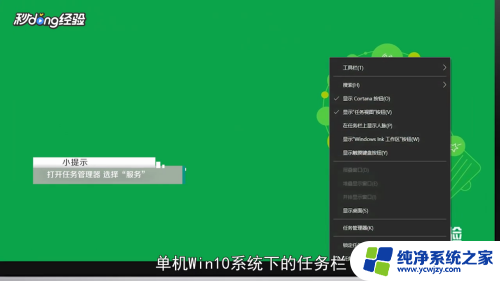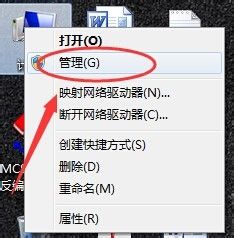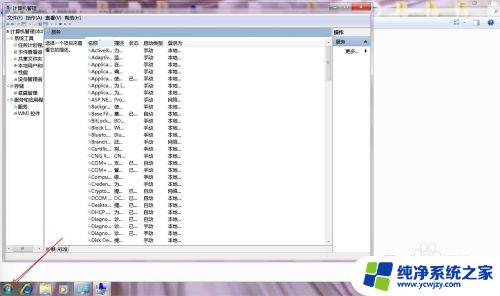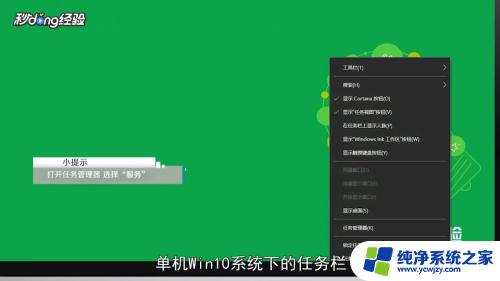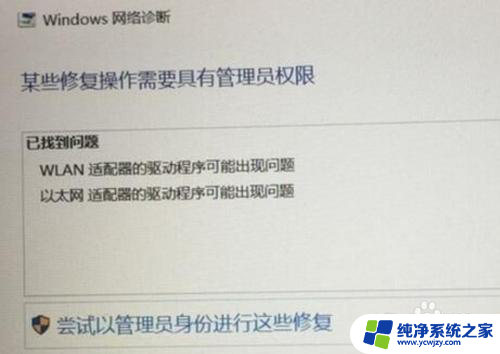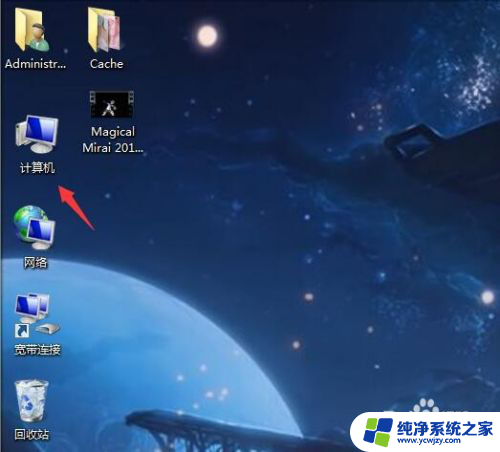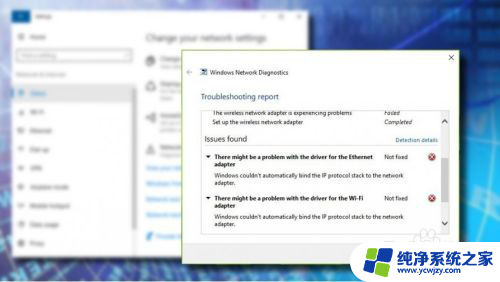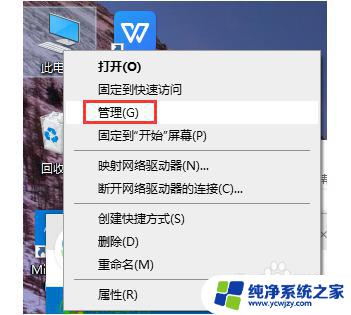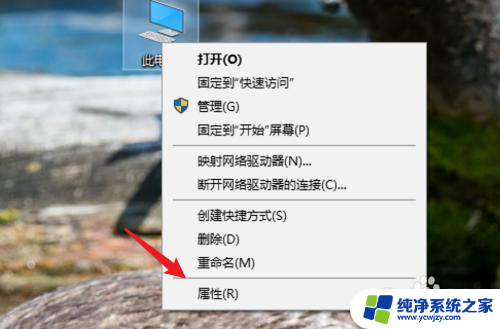怎么更改适配器设置然后上网:简易教程
怎么更改适配器设置然后上网,在当今数字化时代,互联网已经成为人们生活中不可或缺的一部分,而要实现上网的便利与畅快,适配器设置的合理与调整显得尤为重要。适配器作为连接电脑与网络的桥梁,其设置直接影响着上网的稳定性和速度。究竟如何更改适配器设置以实现更好的上网体验呢?本文将从多个方面探讨这一问题,并提供一些实用的技巧和建议,帮助读者轻松应对适配器设置的调整,从而畅享无尽的网络世界。
操作方法:
1.首先我们可以在开始菜单找到windows设置,选择网络和internet。进入二层菜单,这里你可以看见当前的网络连接的状态。同时也可以直接在快捷菜单那里右键打开网络设置。
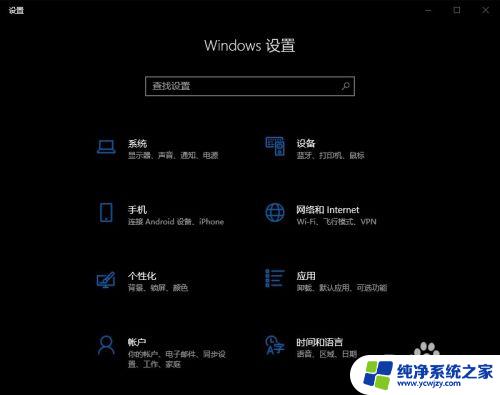
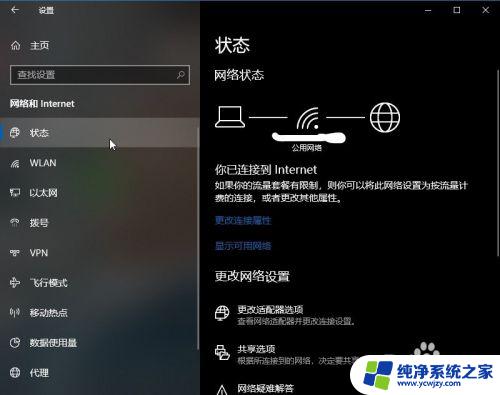
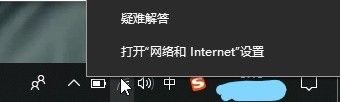
2.这时我们拉下去可以看见 更改适配器 的选项菜单,点击进入。
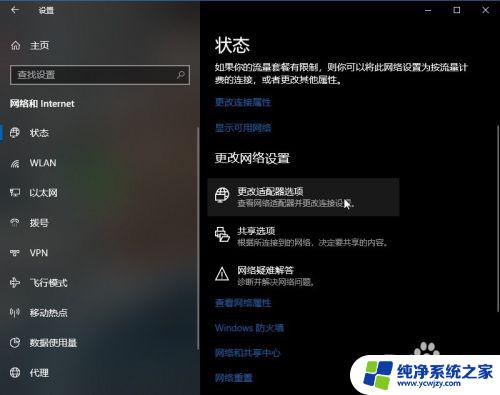
3.然后便会弹出你的电脑支持的网络连接,图中的是正常已连接的状态。图中WLAN表示已连接wifi,网线的话显示的是本地连接。右键点击其可在弹出的二层菜单选择启用或禁用。
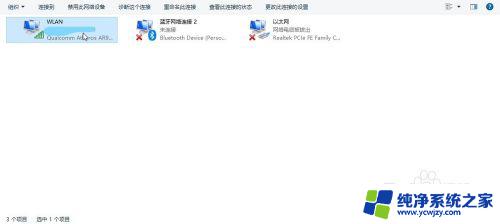
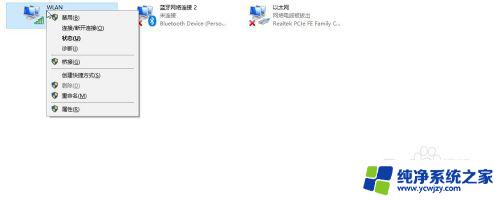
4.到此网络设置就已经设定好了,如果在启用状态还是不能上网。那就得试着找找其他原因或网络设置里的其他设置了
以上就是更改适配器设置并上网的全部内容,如果有任何疑问,请按照本文的方法操作,希望本文对大家有所帮助。